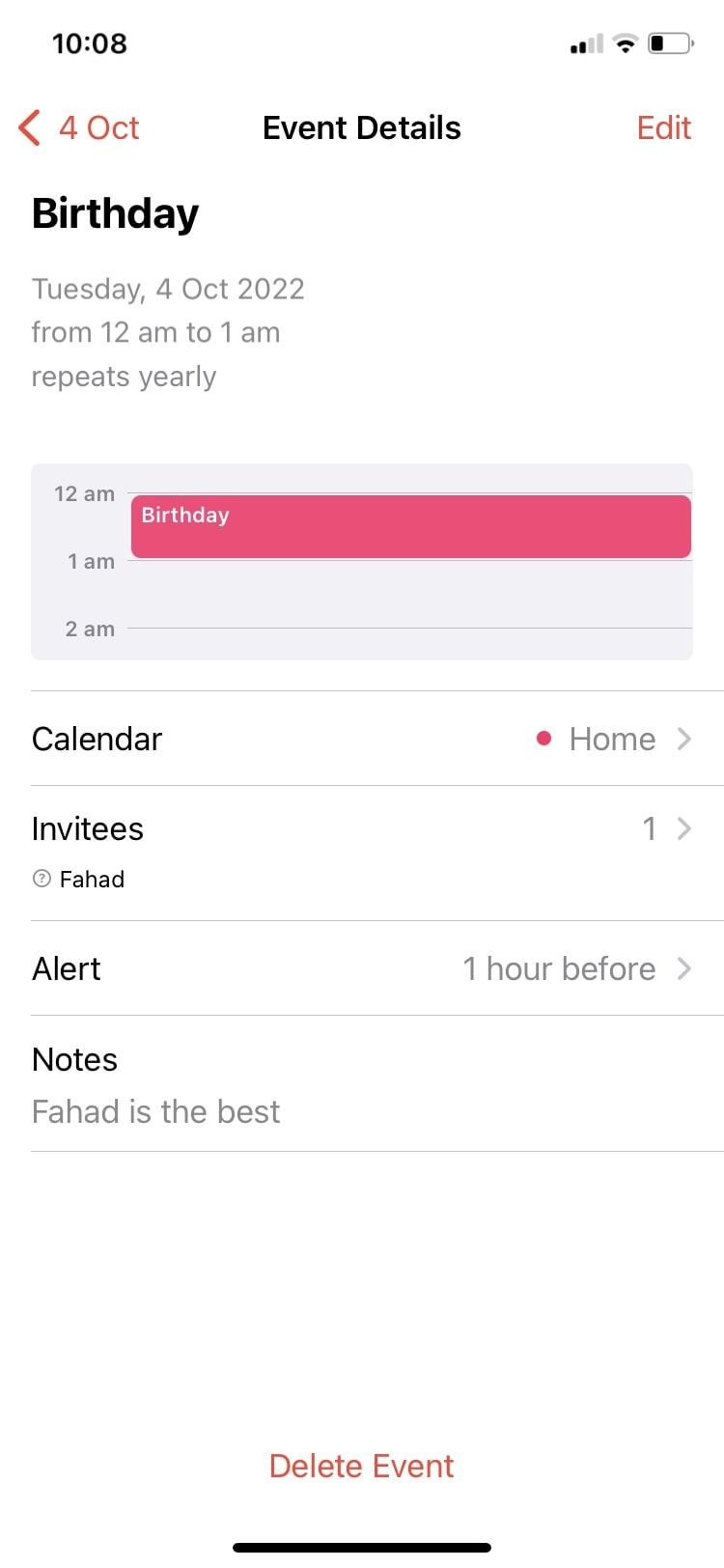Apple의 캘린더 앱에는 일정을 추적하는 데 도움이 되는 몇 가지 유용한 기능이 있습니다. 캘린더에 이벤트를 추가하고 세부 정보를 사용자 지정할 수 있다는 것을 이미 알고 있을 수 있지만 앱에서 이벤트 초대장을 보내고 받을 수도 있다는 사실을 알고 계셨습니까?
가입이나 등록이 필요 없는 온라인 무료 영화
이 기능은 매우 편리하며 이 기능이 유용한 이유와 iPhone의 캘린더 앱에서 초대장을 보내고 받는 방법을 검토하겠습니다.
MAKEUSEOF 오늘의 비디오
캘린더 앱을 사용하여 초대장을 보내는 이유는 무엇입니까?
미리 계획된 파티가 있고 모든 친구와 가족을 초대하고 싶다고 가정해 보겠습니다. 캘린더 앱의 초대 기능은 매우 편리한 방법입니다.
기본적이고 따르기 쉬운 지침 세트만 있으면 되기 때문에 매우 효율적입니다. 전체 연락처 목록이 눈앞에 열리기 때문에 다른 사람을 초대하는 것을 놓치지 않을 것입니다. 가상 초대는 더욱 친환경적이며 많은 종이를 절약할 수 있습니다. 또한 캘린더 앱은 누군가가 초대를 거절하면 즉시 알려주기 때문에 예상되는 사람의 수를 항상 알 수 있습니다.
앱이 제공하는 다른 기능에 대한 일반적인 아이디어가 필요하면 다음에서 읽을 수 있습니다. iPhone에서 캘린더 앱을 시작하는 방법 .
일정 초대장을 보내고 받는 방법
모든 캘린더 서버가 이 기능을 지원하지는 않지만 iCloud 및 Microsoft Exchange 캘린더와 같은 일부 서버에 초대를 보내고 받을 수 있습니다.
시작하기 전에 다음을 확인하십시오. 캘린더 앱에서 이벤트를 만드는 방법 . 완료되면 다음 단계에 따라 초대장을 보냅니다.
- 캘린더 앱을 열고 이벤트를 탭합니다.
- 이제 탭하세요. 편집하다 오른쪽 상단 모서리에 있습니다.
- 고르다 초대받은 사람 .
- 이제 초대하려는 사람의 이름이나 이메일 주소를 자유롭게 입력하십시오. 또는 플러스(+) 아이콘을 눌러 연락처 목록을 불러오고 추가하려는 이름을 선택합니다.
- 수도꼭지 완료 .
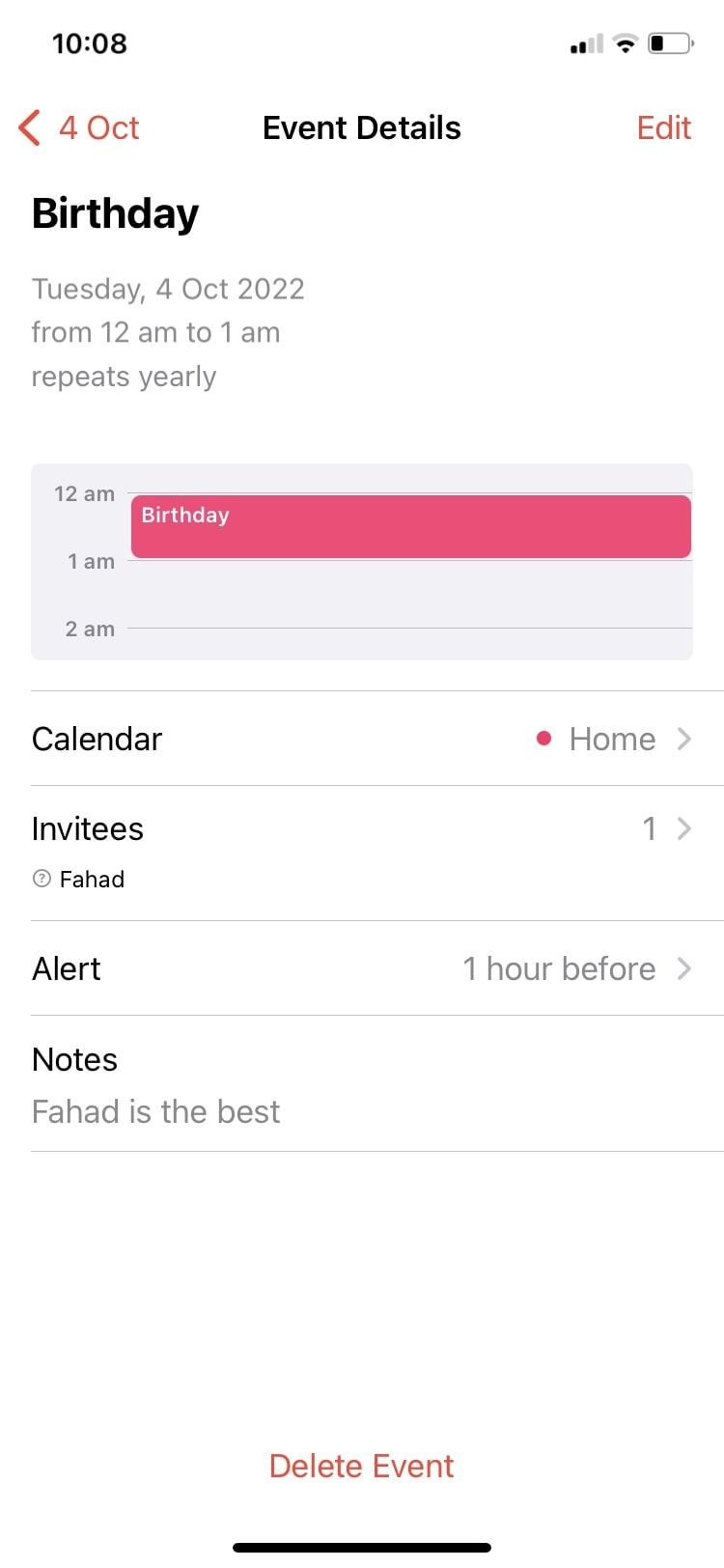
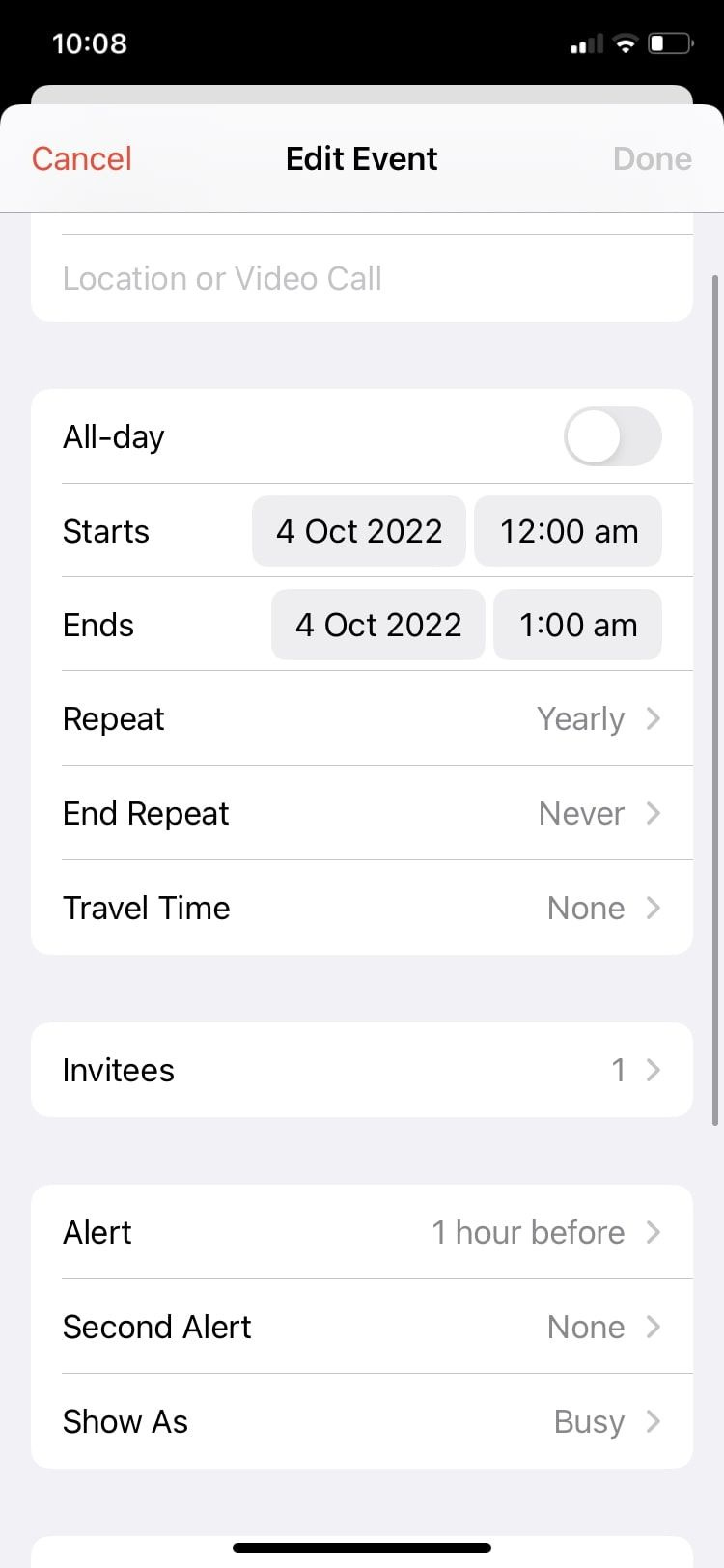
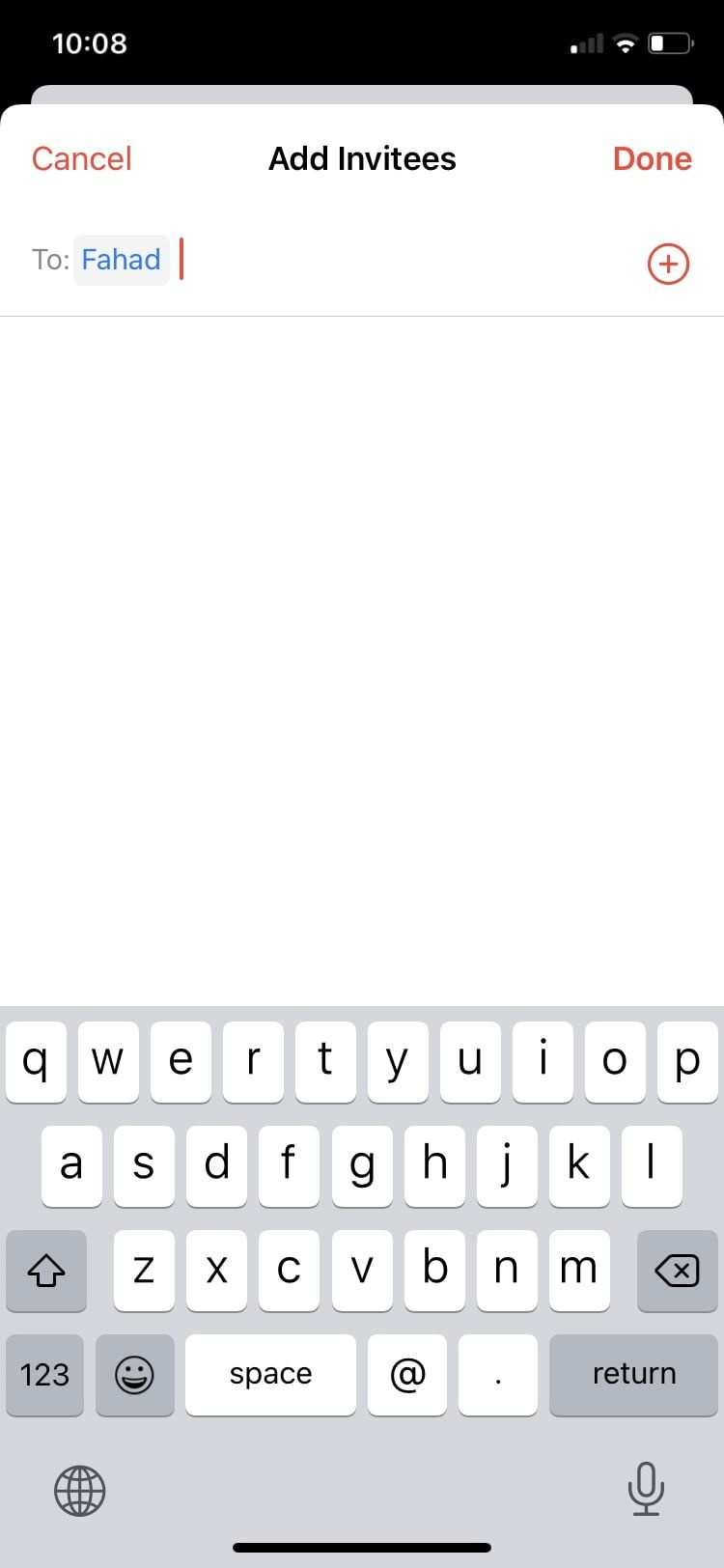
받은 초대를 수락하거나 거절하려면 받은 편지함 오른쪽 하단 모서리에서 초대를 선택하고 세 가지 옵션 중 하나를 선택합니다. 수용하다 , 아마도 , 또는 감소 .
Apple의 캘린더 앱을 사용하여 이벤트에 사람들 초대하기
캘린더 앱에서 몇 번의 탭만 하면 초대장을 보내거나 수락하거나 거부할 수 있습니다. 이벤트를 절대 잊지 못할 것이며, 이벤트를 직접 계획하는 것이 훨씬 더 쉬울 것입니다.
초대받은 사람을 추가하는 것 외에도 iPhone의 캘린더 앱을 사용하면 캘린더 색상을 변경하고 이벤트에 여러 첨부 파일을 추가할 수 있습니다.